可牛影像圣诞个性头像怎么自制 可牛影像自制圣诞头像图文详细教程
[摘要]圣诞节虽然过去一段时间了,不过关于圣诞个性头像还是非常热门的,在QQ、论坛、博客上都非常流行,今天小编就给大家讲讲可牛影像圣诞个性头像怎么制作,需要的用户跟我一起来学吧! 可牛影像类别:图像制作 ...
圣诞节虽然过去一段时间了,不过关于圣诞个性头像还是非常热门的,在QQ、论坛、博客上都非常流行,今天小编就给大家讲讲可牛影像圣诞个性头像怎么制作,需要的用户跟我一起来学吧!
先看一下效果图:

可牛影像制作圣诞头像教程
第一步:运行可牛影像,点击“打开一张图片”按钮,打开一张MM图片。
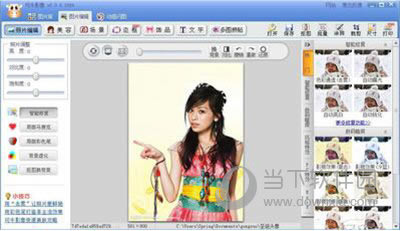
第二步:先对MM进行美容,笔者点击“美容”中的“一键磨皮/祛痘”的按钮。
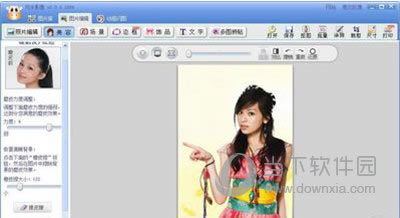
第三步:不同的论坛社区,头像的尺寸也不一样,所以笔者对图片进行了“裁剪。
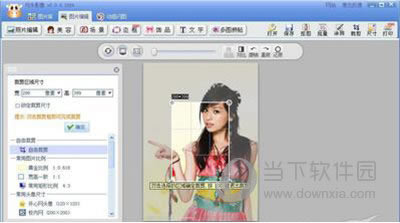
第四步:可牛影像为我们提供了自由裁剪、常用图片比例、常用头像尺寸以及常用证件尺寸四种方式,笔者在常用头像尺寸里选择了校内网(200*200)头像尺寸。如图04所示。对选择的区域进行调整,确定了自己所要裁剪的区域后双击。
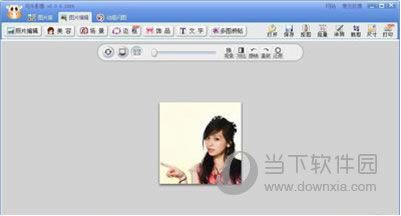
第五步:点击“饰品”,对照片应用可牛影像的“帽子”、“蝴蝶结”、“小动物”、“缤纷节日”等饰品。
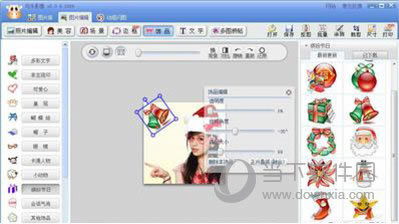
第六步:下面我们就可以为照片添加一些文字。执行“文字”命令,并点击“添加静态文字”按钮,在文本编辑框中输入“HAPPY”。

第七步:最后对头像执行“照片编辑”命令,在“数码暗访”标签下选择“香草色调”。
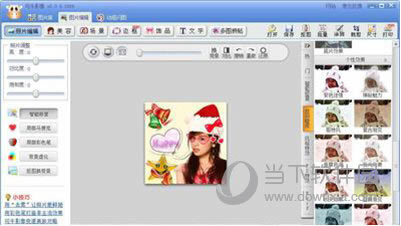
这样一个可爱又个性十足的圣诞MM头像就完成了。
圣诞带给我们的是快乐,不如也让我们的头像动起来吧!可以通过可牛影像的“动态饰品”和“闪图”来实现哦!效果如下。看完制作步骤的朋友学会了吗?赶紧动手打造一个属于自己的圣诞头像吧!
想要了解可牛影像更多的功能与优点,可以去可牛影像下载页面看看哦:
装机软件,全自动在线安装过程,无需电脑技术,小白在家也可自己完成安装,纯净稳定,装机必备之选!
……